照理来说,我们开机之后电脑显示器就会进入工作状态,然后进入桌面,但最近由用户反映自己在开机之后显示无视频输入的字样,很是疑惑,那么电脑显示无视频输入怎么办?今天小编就专门给大家来讲一讲主机开了电脑显示无视频输入的解决方法。
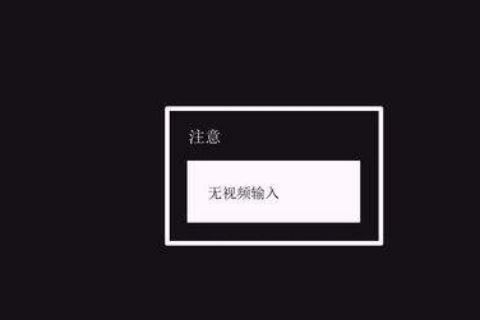
1、当电脑启动后显示器出现无视频输入时,首先关闭电脑,然后检查显示器的连接是否牢固,可以重新拔出再连接;

2、再检查主机的视频连接是否牢固,同样的先拔出来再插进去;

3、然后电脑打开电源启动,如果还是显示无视频连接的话,身边有视频线可以更换视频线,再尝试启动;

4、如果显示器还是出现无视频输入呢?此时就是折开主机了,这里需要说明的是,如果电脑启动时有报警声提示,一般都是内存条的问题了,不管有没有报警声,都按以下操作就行了;

5、首先要把主机的内存条给拔出来,拔内存条前需要把它两边的卡扣给按下去,之后就把内存条往上轻轻拔起来就行了;

6、然后把内存条两边的金手指使用橡皮擦给檫一擦,再对准备内存条卡槽按下去,两边卡扣会自动扣住内存条。一定要插好,否则是开不了机的;

7、如果你的显卡不是主板集成的,也就是独立显卡(单独插入卡槽里面的),那么此时也一并拔出来,同样的使用橡皮擦把显卡两边金手指擦一擦,然后再放入卡槽内即可。一定要插好,否则是开不了机的;


8、再一个就是把主板的电池给取出来,等5分钟左右再放回去,然后再尝试着开机,图中手指位置为主板电池;

9、以上如果尝试不成功的话,有可能是显卡、内存卡、甚至是主板坏了,这就要拿到电脑维修店去找专业师傅维修了。

以上就是主机开了电脑显示无视频输入怎么办 电脑显示无视频输入的解决方法的详细内容,更多关于开机提示无视频输入问题的资料请关注恩蓝科技其它相关文章!